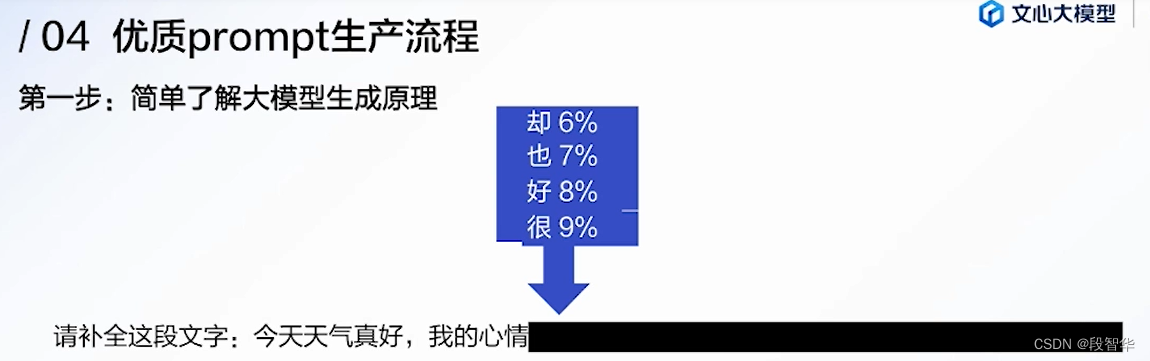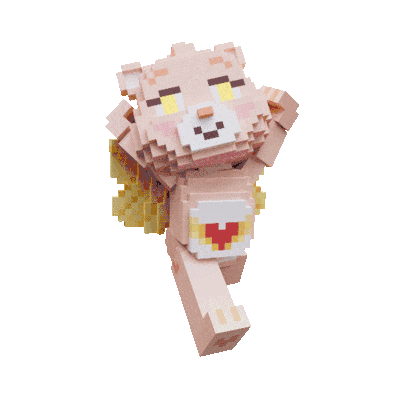docker 安装jenkins,就这一步都恶心死了
//拉取镜像,踩了很多坑,用其它版本的镜像插件一直安装失败,最后用的是lts版本(基础版)
用其它版本要么是连不上插件的下载地址,要么是插件下载不成功
docker pull jenkins/jenkins:lts
部署
docker run --user root -d -p 10240:8080 -p 10241:50000 -v /usr/local/jenkins:/var/jenkins_home -v /usr/local/maven/apache-maven-3.8.8:/usr/local/maven
-v /usr/bin/docker:/usr/bin/docker -v /var/run/docker.sock:/var/run/docker.sock -v /data/app/logs:/data/app/logs --name myjenkins 056e9a39e8be
细听我慢慢道来,(-v那些千万不要不弄,因为后面都会用上)
解释一下:-d 后台运行容器-p 端口映射--user root 指定运行容器角色 否则可能会导致没有权限从而构建失败-v是将你本地的文件夹挂载到容器指定的文件夹
其中-v /usr/local/jenkins:/var/jenkins_home是指定docker容器下的Jenkins的/var/jenkins_home路径在宿主机的/usr/local/jenkins
/usr/local/maven/apache-maven-3.8.8:/usr/local/maven 是宿主机的 maven地址:/usr/local/maven/apache-maven-3.8.8映射到容器里面/usr/local/maven
/usr/bin/docker:/usr/bin/docker和/var/run/docker.sock:/var/run/docker.sock是为了在Jenkins容器里面使用docker命令,不然你后面部署的时候docker命令都用不了
其中要对宿主机的/usr/local/jenkins创建和授权
mkdir -p /usr/local/jenkins
chmod 777 /usr/local/jenkins
这里说一下linux安装maven
1:先是在maven官方下载地址Maven – Download Apache Maven选择了3.8.8的下载
然后直接拖进机器里面,因为我的宿主机maven地址是/usr/local/maven
所以你也相对应创建文件夹就可以了。
然后解压
tar zxvf apache-maven-3.8.8-bin.tar.gz
然后在/conf/settings.xml修改镜像地址和本地仓库路径
先创建ck文件夹
<localRepository>/usr/local/maven/apache-maven-3.8.8/ck</localRepository>
<mirror>
<id>alimaven</id>
<name>aliyun maven</name>
<url>http://maven.aliyun.com/nexus/content/groups/public/</url>
<mirrorOf>central</mirrorOf>
</mirror>
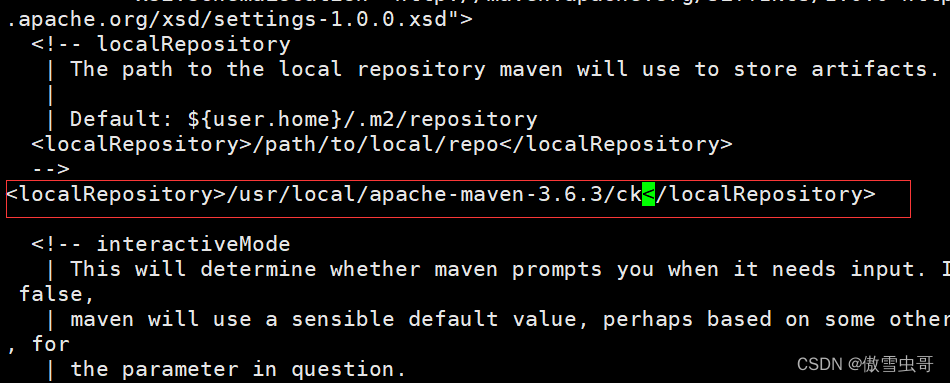
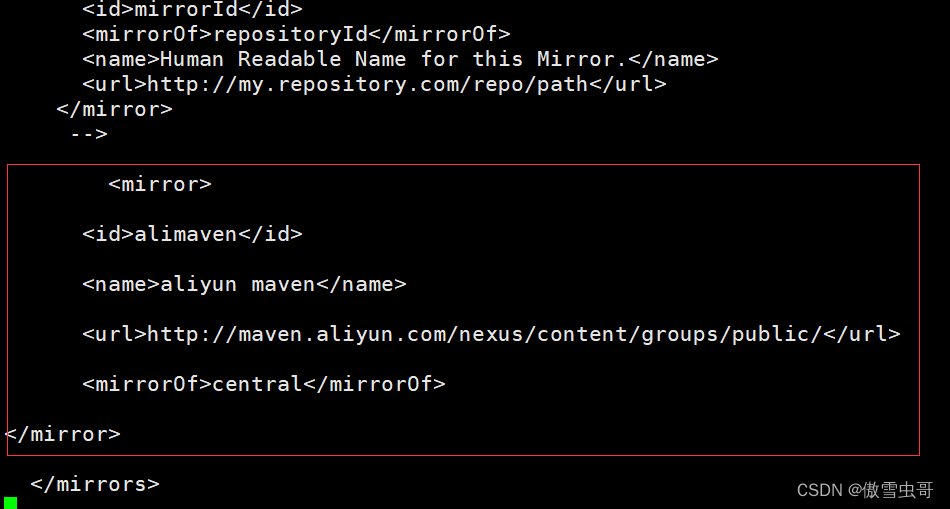
然后最重要的是要配置maven环境变量,编辑:vi /etc/profile 文件,翻到最后一行加上 export MAVEN_HOME=/usr/local/apache-maven-3.6.3 export PATH= P A T H : PATH: PATH:MAVEN_HOME/bin 保存退出,如下图: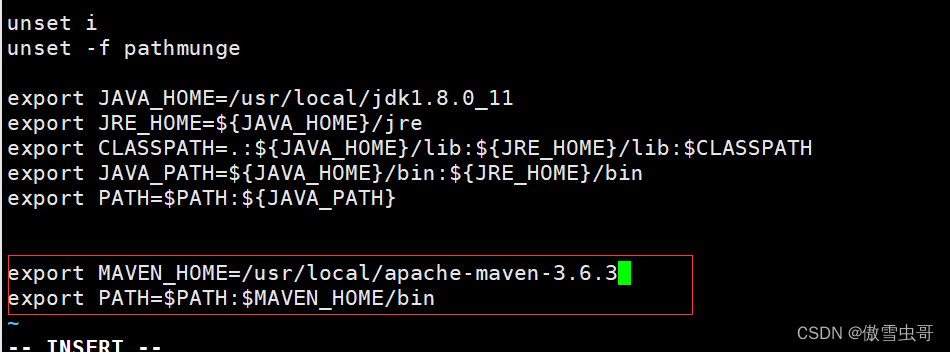
其中MAVEN_HOME一定要是你自己的maven路径!!!!!!
重新加载一下,source /etc/profile 使新增配置生效
输入命令:mvn -v
看到版本号就说明安装好了
回到Jenkins
访问地址是:你的服务器IP地址:端口号 ,这个端口号是刚刚docker run 命令映射的端口号10240到这个页面稍微等等.....................

//查看jenkins首次登录的密码
cat /usr/local/jenkins/secrets/initialAdminPassword(这是我的路径)
选择安装推荐插件

jdk可有可无

 配置好全局之后,新建一个项目(也可以先去下载一个Maven Integration plugin的插件然后新建一个然后新建一个maven项目)但是构建一个自由风格的项目也是可以的
配置好全局之后,新建一个项目(也可以先去下载一个Maven Integration plugin的插件然后新建一个然后新建一个maven项目)但是构建一个自由风格的项目也是可以的
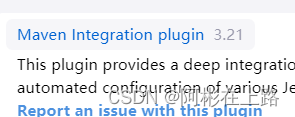
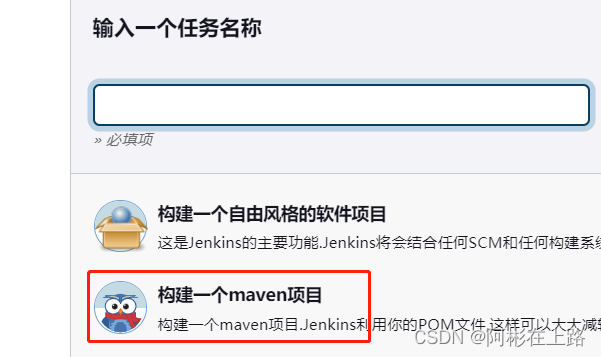


在使用Git作未源码管理时,必须保证源码中项目根目录文件下有编写好的Dockerfile文件
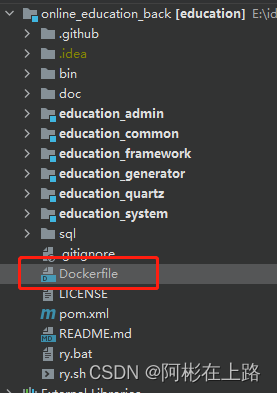
文件内容如下:




没有红色提示就成功连接仓库了
指定源码的分支
其余不用管,直接来到构建
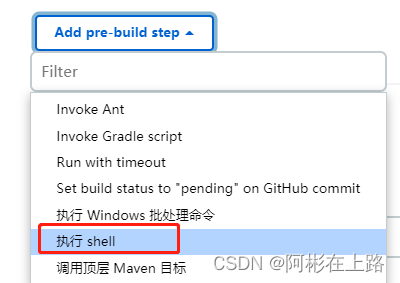
执行shell,输入shell脚本

#!/bin/bash
#maven打包
/usr/local/maven/bin/mvn clean package -Dmaven.test.skip=true
echo 'package ok!'
echo 'build start!'
cd ./
service_name="education_back"
service_prot=8887
#查看镜像id
IID=$(docker images | grep "$service_name" | awk '{print $3}')
echo "IID $IID"
if [ -n "$IID" ]
thenecho "exist $service_name image,IID=$IID"#删除镜像docker rmi -f $service_nameecho "delete $service_name image"#构建docker build -t $service_name .echo "build $service_name image"
elseecho "no exist $service_name image,build docker"#构建docker build -t $service_name .echo "build $service_name image"
fi
#查看容器id
CID=$(docker ps | grep "$service_name" | awk '{print $1}')
echo "CID $CID"
if [ -n "$CID" ]
thenecho "exist $service_name container,CID=$CID"#停止docker stop $service_name#删除容器docker rm $service_name
elseecho "no exist $service_name container"
fi
#启动
docker run -d -p $service_prot:$service_prot -v /data/app/logs:/data/app/logs --name $service_name $service_name
#查看启动日志
#docker logs -f $service_name这里说一下最后的
#启动
docker run -d -p $service_prot:$service_prot -v /data/app/logs:/data/app/logs --name $service_name $service_name
其中/data/app/logs是映射到宿主机的/data/app/logs,因为我这个项目里面使用了logback.xml,所以要用到这个路径的文件夹

保存回到主页面!
出现刚刚新建的项目!点击立即构建

控制台输出结果!构建成功!

最后因为我使用的是云服务器,所以记得开放使用到的端口。